
|

|

|
前受管理
■前受管理の概要
●前受管理の流れ
1. 前受商品の登録
「商品MASTER-登録」画面から、前受商品を登録します。 前受商品は「部門:9」の「分類:901〜」に属します。 2. 前受伝票の記入 「営業管理」画面 の「来店」をクリックし、顧客の来店処理をします。 「営業管理」画面で、来店処理した顧客を選択して「前受記入」ボタンをクリックします。 3. 前受履歴の確認 「営業管理」画面 の「履歴」をクリックし「前受履歴」ボタンをクリックします。 「前受履歴」画面では、消化済チケットの無効処理、有効期限変更 ができます。 4. 前受集計画面 全ての発行済チケットは「前受集計」画面で確認できます。 ●前受商品の登録
「商品MASTER-登録」画面の「部門9:前受管理」に、前受分類 及び 前受商品を登録します。「前受商品」の登録で 単価、消化回数、有効期限 等が設定できます。 <詳細説明>「前受商品の登録」  ●前受伝票の記入
「営業管理」画面 右上の「前受記入」ボタンから、前受伝票を記入します。「前受記入」ボタンは、来店処理をした直後 又は 前受記入した顧客を選択した時にクリックできます。 前受チケットの 発行、消化、売上計上 などは、全て「前受伝票記入」画面に記入します。 <詳細説明>「前受伝票の記入」 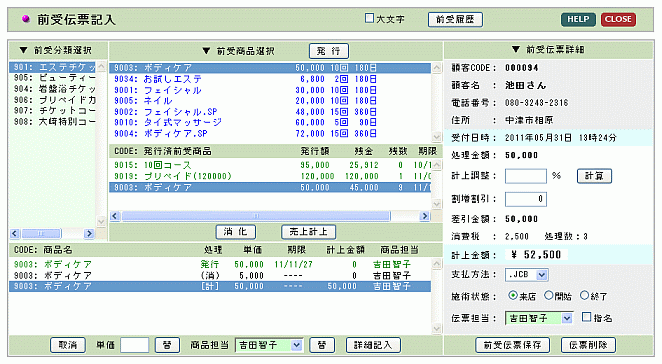 ●前受履歴の確認
「前受履歴」画面を表示するには、「営業管理」画面の「履歴」画面から「前受履歴」ボタンをクリックします。 「前受履歴」画面では、発行した前受チケットの確認と、 有効期限の変更、全消化したチケットの「無効処理」ができます。 <詳細説明>「前受履歴の確認」  ●前受集計画面
「BSnet」メニュー画面の「前受集計」ボタンをクリックすると「前受集計」画面が表示します。「前受集計」画面では、過去に発行した全てのチケットの状態が確認できます。 また、前受チケット一覧のほかに、顧客別集計、前受商品別集計 がそれぞれ確認できます。 <詳細説明>「前受集計画面」  |